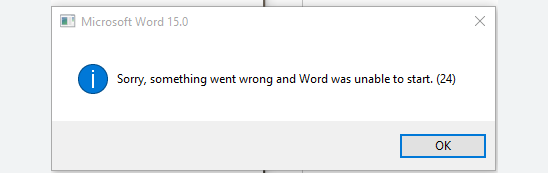Precisamos dizer alguma coisa sobre o Microsoft Word? O Microsoft Word é um dos componentes essenciais do Microsoft Office. Este software processador de texto é usado para criar documentos, cartas e currículos de qualidade profissional. Além disso, permite aos usuários editar ou modificar seu documento novo ou existente.
Não há dúvida de que este aplicativo é bastante engenhoso, mas ocasionalmente os usuários podem enfrentar situações em que não conseguem iniciar o aplicativo normalmente. Aqui neste artigo vamos discutir sobre o mesmo assunto. Inúmeros usuários relataram “Microsoft, desculpe, algo deu errado e o Word não pôde ser iniciado. (24)” ao tentar abrir o Word.
É pertinente mencionar que este erro indica que os arquivos do aplicativo foram corrompidos e, como resultado, o usuário não consegue abrir e iniciar o aplicativo normalmente. Quando o erro surge, ele impede o acesso dos usuários ao aplicativo, o que é obviamente irritante.
E se falarmos sobre os fatores que manifestam o erro, pode incluir conflitos com outro software, falta de permissões, aplicativo Word desatualizado. Além disso, é mais provável que você enfrente essa situação se o processo de instalação da atualização for interrompido por qualquer motivo. Mas, felizmente, o erro é administrável e pode ser facilmente resolvido. Selecionamos alguns dos métodos experimentados e testados para lidar com o erro.
Tente estes métodos para ignorar o Microsoft Word, desculpe, algo deu errado e o Word não conseguiu iniciar. (24)
Método 1: reinicie o seu PC
No primeiro método, sugerimos que você reinicie o seu PC. Reiniciar o seu PC removerá a falha do seu sistema. Portanto, experimente este método antes de prosseguir com os métodos complexos.
Método 2: execute o solucionador de problemas de aplicativos da Windows Store
O Windows fornece muitas ferramentas utilitárias e o solucionador de problemas de aplicativos da Windows Store é uma delas. Ajuda a resolver problemas com aplicativos baixados da Windows Store, incluindo o MS Word, se tiver sido instalado usando a Windows Store. Para fazer isso, siga as diretrizes de menção abaixo:
Passo 1: Na Pesquisa do Windows, digite Solução de problemas e pressione a tecla Enter > clique em Solucionadores de problemas adicionais/Outros solucionadores de problemas
Etapa 2: agora role para encontrar aplicativos da Windows Store e selecione-os
Etapa 3: depois disso, clique em Executar o solucionador de problemas/Executar
Passo 4: Por fim, espere até que o processo seja concluído e aplique as correções e tente atualizar novamente.
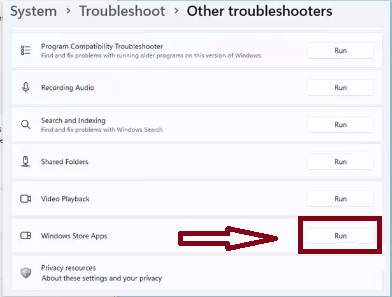
Método 3: iniciar o Word no modo de segurança
Quando você inicia o Word no modo de segurança, ele permite que os usuários executem sem quaisquer complementos ou extensões, então tente este método usando as seguintes etapas:
Passo 1: Use as teclas Windows + R para abrir a caixa de diálogo Executar> digite winword.exe /safe e pressione a tecla Enter
Passo 2: Uma vez feito isso, veja se o problema foi resolvido ou não.
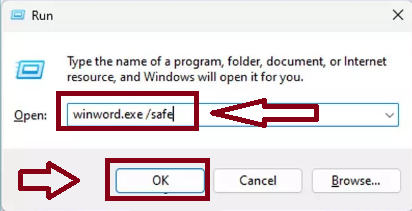
Método 4: atualizar o MS Word
É provável que você enfrente o erro se estiver usando uma versão desatualizada do Word. Aplicativo desatualizado é um dos principais motivos para enfrentar problemas ao iniciá-lo.
Veja como:
Etapa 1: primeiro abra o Word> Clique na guia Arquivo no canto superior esquerdo
Etapa 2: selecione Conta no menu> Na seção Informações do produto, clique em Opções de atualização
Etapa 3: Escolha Atualizar agora para verificar e instalar todas as atualizações disponíveis> Reinicie o aplicativo Office assim que a atualização for concluída
Método 5: reparar a instalação do MS Office
Vários usuários alegaram que reparar a instalação do Microsoft Office resolveu o problema, então você pode tentar esta correção. Veja como:
Passo 1: Na Pesquisa do Windows, digite Painel de Controle e pressione Enter > Selecionar Programas> Programas e Recursos
Passo 2: Selecione Microsoft Office e clique em Alterar
Passo 3: Agora escolha a opção Reparo Online e clique em Reparar> finalmente siga as instruções para finalizar o processo
Método 6: Use o Assistente de Suporte e Recuperação da Microsoft
Você também pode usar o Assistente de Suporte e Recuperação da Microsoft. Isso o ajudará a diagnosticar e corrigir o erro. Para prosseguir, siga as diretrizes de menção abaixo:
Passo 1: Abra seu navegador e navegue até o site oficial de suporte da Microsoft > role para baixo e clique em Baixar em Desinstalar e reinstalar o Office.
Etapa 2: após o download, clique duas vezes em SetupProd_OffScrub.exe para iniciá-lo> quando solicitado, clique em Instalar
Etapa 3: uma vez instalado, inicie o Microsoft Support and Recovery Assistant> selecione Office e Office Apps e clique em Next
Etapa 4: agora escolha o problema que se aplica a você e continue com as instruções
Método 7: crie uma nova conta de usuário
Neste método sugerimos que você crie uma nova conta de usuário, para isso siga as diretrizes mencionadas abaixo:
Etapa 1: primeiro abra a janela Configurações> Navegue até Contas e depois Família/Família e outros usuários
Passo 2: Em Outros usuários, clique em Adicionar conta/Adicionar outra pessoa a este PC.
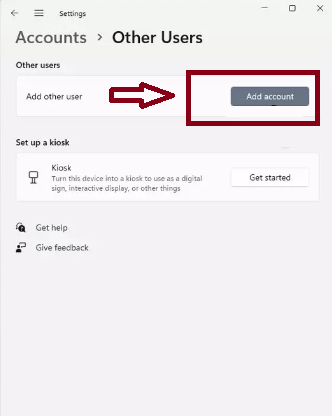
Etapa 3: Agora siga as instruções para criar uma nova conta de usuário. Se você não tiver detalhes da conta da Microsoft, poderá escolher Não tenho as informações de login desta pessoa seguido de Adicionar um usuário sem uma conta da Microsoft.
Passo 4: Depois disso, atribua um nome de usuário e senha para a nova conta e conclua a configuração> Em seguida, volte para a seção Contas. Em Família/Família e Outros Usuários, selecione a conta recém-criada e clique em Alterar tipo de conta
Etapa 5: em Tipo de conta, escolha Administrador e clique em OK
Método 8: reinstalar o Office
Se nenhum dos métodos mencionados acima funcionar para você, sugerimos que você reinstale o Office, para isso siga as diretrizes mencionadas abaixo:
Passo 1: Primeiro clique com o botão direito em Iniciar e escolha Aplicativos e recursos/Aplicativos instalados > role para baixo para encontrar a instalação do MS Office.
Passo 2: Clique em Desinstalar e confirme com Desinstalar
Etapa 3: siga as instruções na tela para excluir o aplicativo completamente> Abra o Explorador de Arquivos usando as teclas Win + E
Passo 4: Depois disso vá para o seguinte local e exclua seu conteúdo:
C:\Arquivos de Programas\Microsoft Office
Etapa 5: Em seguida, digite regedit na pesquisa do Windows e pressione Enter
Etapa 6: Em seguida, navegue até os seguintes locais no Editor do Registro e exclua estes itens:
Computador\HKEY_LOCAL_MACHINE\SOFTWARE\Microsoft\AppVISV
Computador\HKEY_LOCAL_MACHINE\SOFTWARE\Microsoft\Office\ClickToRun
Computador\HKEY_CURRENT_USER\Software\Microsoft\Office
Etapa 7: finalmente reinicie o seu PC e reinstale o Microsoft Office
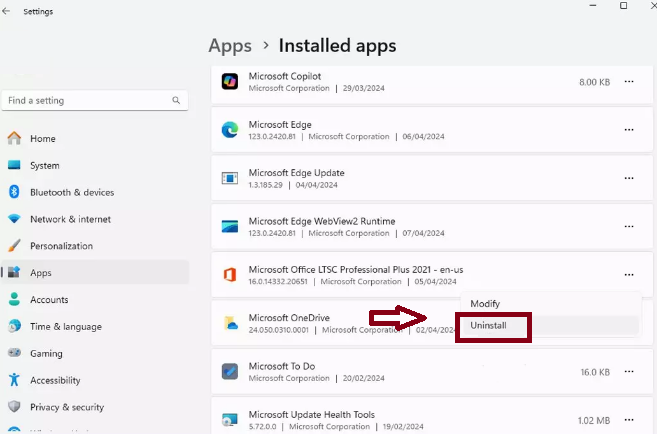
Procure uma solução automática
Se você não tiver tempo suficiente para tentar os métodos listados acima, um por um, para resolver o erro, nesse caso, sugerimos que você use uma ferramenta de reparo de PC automática para corrigir o erro. Esta ferramenta profissional é capaz de solucionar erros originados por corrupção do sistema. Além disso, irá melhorar o desempenho do seu PC e torná-lo mais eficiente.
⇑Obtenha a ferramenta de reparo de PC aqui⇓
Pensamentos finais
Isso é tudo sobre o Microsoft Word, desculpe, algo deu errado e o Word não pôde ser iniciado. (24). Esperamos que você tenha gostado do blog e conseguido superar a situação. Além dos métodos manuais, mencionamos uma ferramenta automática de reparo de PC. Esta ferramenta tem potencial para lidar com o erro sem complicações.